【説明】
無線親機の設定画面からファームウェアのバージョンを確認することができます。
機種ごとに確認手順が異なります。
ご利用の無線親機の機種名をクリックしてください。
【手順】
・ WBR、WBR2シリーズ はこちら
・ WERシリーズ はこちら
・ WHR-AM54G54、WHR-AMG54、WHR-G54S、WHR-HP-AMPG、WHR-HP-G54 はこちら
・ WHR-AMPG、WHR-G、WHR-HP-G、WHR-G300N はこちら
・ WHR-G54 はこちら
・ WLAE-AG300N はこちら
・ WLARシリーズ はこちら
・ WYRシリーズ はこちら
・ WZRシリーズ、WHR3-AG54、WHR2シリーズ はこちら
・ WZR-AGL300NH はこちら
・ WZR-AMPG144NH、WZR-AMPG300NH はこちら
・ WZR-HP-AG300H、WZR-HP-G300NH、WZR-HP-G301NH はこちら
・ WZR-HP-G302H、WZR-HP-G450H はこちら
・ WZR-G144N、WZR-G144NH、WZR2-G108 はこちら
・ WZR2-G300N、WZR2-G300NM はこちら
・ WAPMシリーズ、WAPSシリーズ はこちら
・ WLA-L11G、WLA-L11、WLA2-S11、WLA-S11G、WLA-S11GK はこちら
・ WLA2-G54、WLA2-G54C、WLA-G54、WLA-G54C、WLA-B11 はこちら
・ WLM2シリーズ はこちら
※上記は無線親機単体の製品名です。
セット品に組み合わされている親機の型番を調べるにはこちら
以上
| WBR、WBR2、WHR2、WHR3、WZRシリーズ |
1. 無線親機の設定画面を表示します。
※表示方法はこちら
2. [アドバンスト]ボタンをクリックします。
3.画面左の[管理]をクリックし、[ファームウェア更新]をクリックします。
4.『現在のファームウェアのバージョンは、「xxx」です。』が表示されます。
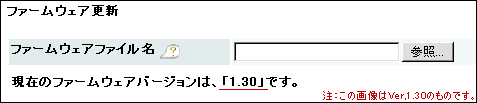 以上で手順は終了です。
TOPへ戻る
以上で手順は終了です。
TOPへ戻る
| WLA2-G54、WLA2-G54C、WLA-G54、WLA-G54C、WLA-B11 |
1. 無線親機の設定画面を表示します。
※表示方法はこちら
2. [アドバンスト]ボタンをクリックします。
3.画面左の[管理]をクリックし、[ファームウェア更新]をクリックします。
4.『現在のファームウェアのバージョンは、「xxx」です。』が表示されます。
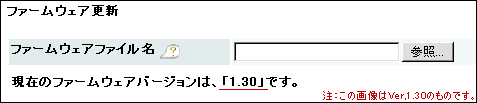 以上で手順は終了です。
TOPへ戻る
以上で手順は終了です。
TOPへ戻る
1. 無線親機の設定画面を表示します。
※表示方法はこちら
2.[エアステーション情報]画面の[ファームウェア]欄にファームウェアの
バージョンが表示されます。
 以上で手順は終了です。
TOPへ戻る
以上で手順は終了です。
TOPへ戻る
| WLARシリーズ、WLA-L11G、WLA-L11、WLA2-S11、WLA-S11G、WLA-S11GK |
1. 無線親機の設定画面を表示します。
※表示方法はこちら
2.[機器診断]ボタンをクリックします。
3.[製品名]欄にファームウェアのバージョンが表示されます。
 以上で手順は終了です。
TOPへ戻る
以上で手順は終了です。
TOPへ戻る
1. 無線親機の設定画面を表示します。
※表示方法はこちら
2. 画面左欄[管理]-[システム情報]をクリックします。
3.[製品名]欄にファームウェアのバージョンが表示されます。
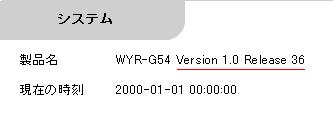 以上で手順は終了です。
TOPへ戻る
以上で手順は終了です。
TOPへ戻る
| WER/WHR-AMシリーズ、WHR-G54S、WHR-HP-AMPG、WHR-HP-G54 |
| WZR-G144N、WZR-G144NH、WZR2-G108 |
1. 無線親機の設定画面を表示します。
※表示方法はこちら
2. [詳細設定]ボタンをクリックします。
3.画面左欄の[機器診断]-[システム情報]画面の
[製品名]欄にファームウェアのバージョンが表示されます。
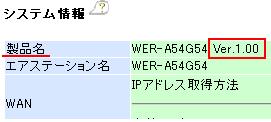 以上で手順は終了です。
TOPへ戻る
以上で手順は終了です。
TOPへ戻る
1. 無線親機の設定画面を表示します。
※表示方法はこちら
2. [管理]ボタンをクリックします。
3.画面左欄の[管理]-[システム情報]画面の
[製品名]欄にファームウェアのバージョンが表示されます。
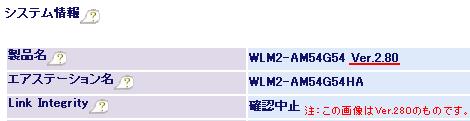 以上で手順は終了です。
TOPへ戻る
以上で手順は終了です。
TOPへ戻る
1. 無線親機の設定画面を表示します。
※表示方法はこちら
2. [詳細設定]ボタンをクリックします。
3.画面左欄の[機器診断]-[システム情報]画面の
[製品名]欄ファームウェアのバージョンが表示されます。
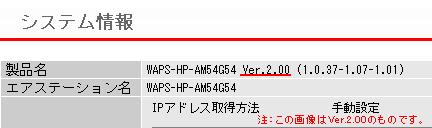 以上で手順は終了です。
TOPへ戻る
以上で手順は終了です。
TOPへ戻る
WHR-AMPG、WHR-G、WHR-HP-G、WHR-G300N
WZR-AGL300NH、WZR-AMPG144NH、WZR-AMPG300NH
WZR-HP-AG300H、WZR-HP-G300NH、WZR-HP-G301NH、
WZR-HP-G302H、WZR-HP-G450H
WZR2-G300N、WZR2-G300NM |
1. 無線親機の設定画面を表示します。
※表示方法はこちら
2. [ステータス]をクリックします。
3.[システム情報]画面の
[製品名]欄にファームウェアのバージョンが表示されます。
 以上で手順は終了です。
TOPへ戻る
以上で手順は終了です。
TOPへ戻る
1. 設定画面を表示します。
※表示方法はこちら
2.[ステータス]をクリックします。
3.[システム]画面の[製品名]欄にファームウェアのバージョンが表示されます。
以上で手順は終了です。
TOPへ戻る


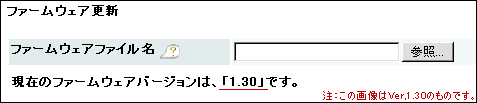 以上で手順は終了です。
以上で手順は終了です。
 以上で手順は終了です。
以上で手順は終了です。
 以上で手順は終了です。
以上で手順は終了です。
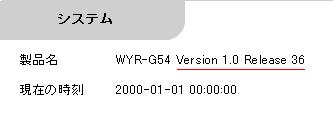 以上で手順は終了です。
以上で手順は終了です。
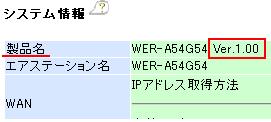 以上で手順は終了です。
以上で手順は終了です。
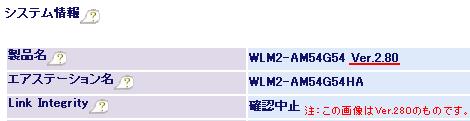 以上で手順は終了です。
以上で手順は終了です。
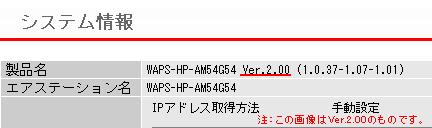 以上で手順は終了です。
以上で手順は終了です。
 以上で手順は終了です。
以上で手順は終了です。